Ejemplos animados de transacciones (SDK y COMM)
Demos de prueba.
Ventas.
- Cuando las venta ha sido realizada correctamente se indicará un código de autorización y la terminal arrojará 2 tickets, uno para el negocio y otro para el cliente.
- Al mandar imprimir el último ticket, la terminal enviará a la aplicación móvil o punto de venta el resultado de la transacción.
Demo Venta con firma digital.
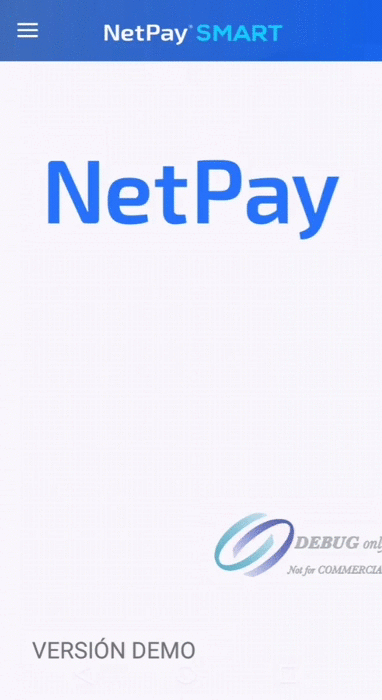
Demo venta con NIP
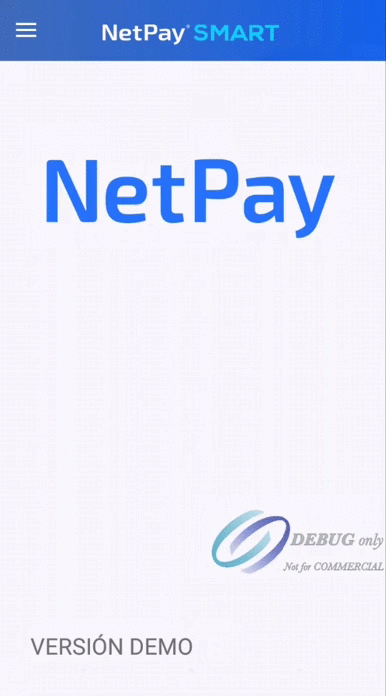
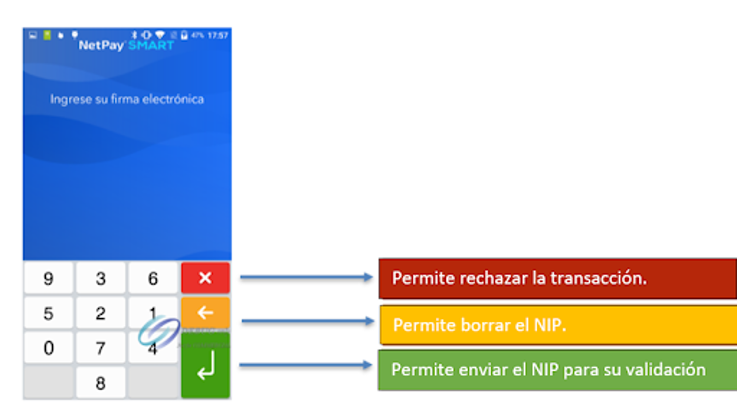
Escenarios alternos.
Venta normal sin contar con papel en la terminal.
Cuando la terminal no cuente con papel mostrará el siguiente mensaje de error “Sin papel en impresora” y cuando muestre ese mensaje te permitirá poder ingresar el papel en la terminal y presionar “Aceptar” para que puedas terminar la transacción y obtener ambos ticket sin problema.
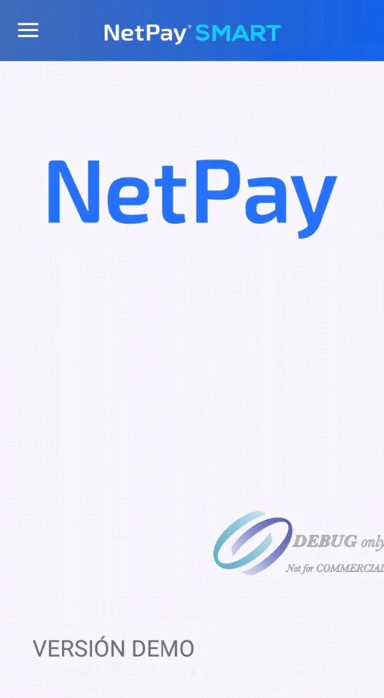
Cancelado por el usuario.
Cuando el cliente por algún motivo no quiere efectuar la transacción o tal vez requiere agregar más productos a su cuenta, al presionar el botón de “Cancelar” y después el botón de “Aceptar” para confirmar que quiere cancelar la venta sin hacer algún cargo a la tarjeta.
Cuando el cliente tarda más de 1 minuto en insertar la tarjeta, al estar en la pantalla de “Esperando medio de pago” la terminal mostrará el siguiente mensaje “Cancelado por el usuario” ya que ha pasado más del tiempo definido para realizar la transacción, en esta caso se tendrá que enviar nuevamente la transacción.
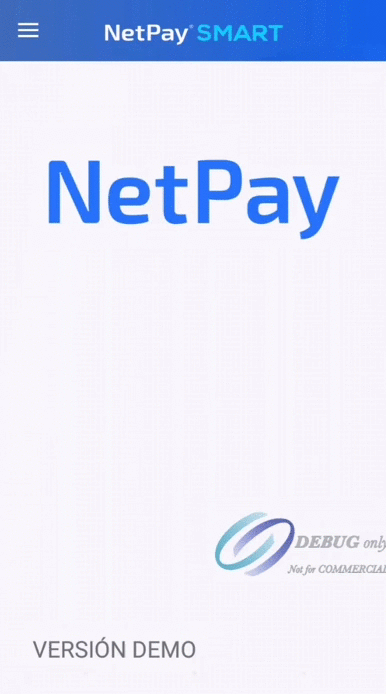
Reimpresión.
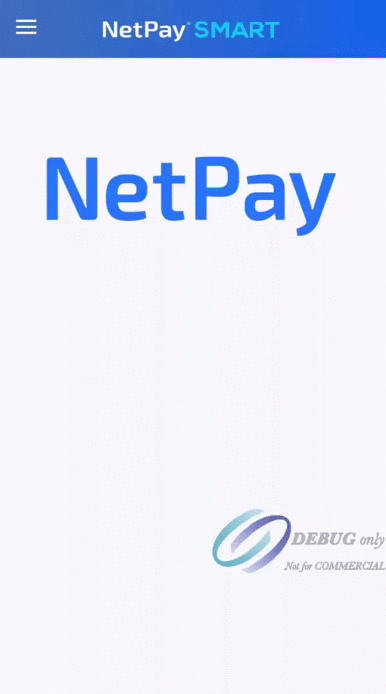
Cancelación.
- En el encabezado podemos ver que tipo de transacción es.
- Las cancelaciones solo pueden ser realizadas el mismo día que se efectuó la transacción hasta las 20:59:59 hora centro.
- Durante este proceso solo se imprime un ticket.
- El ticket mostrará un monto negativo.
- No se puede cancelar una transacción en un día anterior
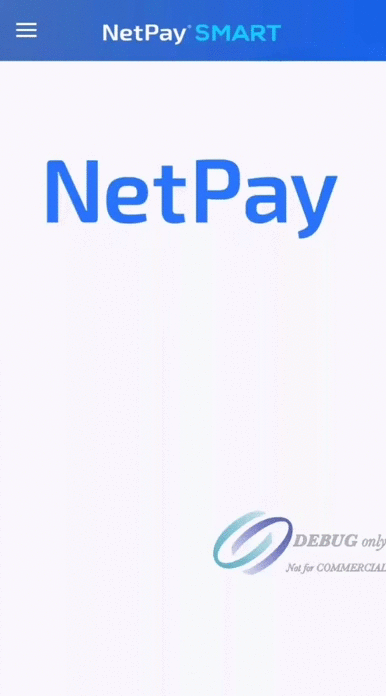
Como interpretar un ticket.
Updated 6 months ago